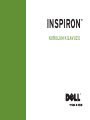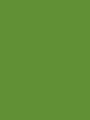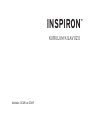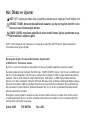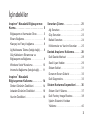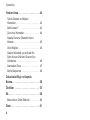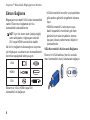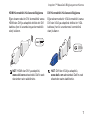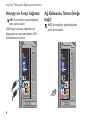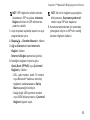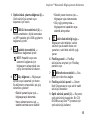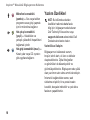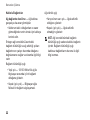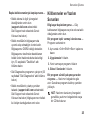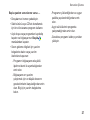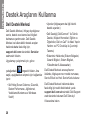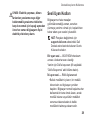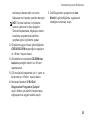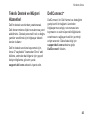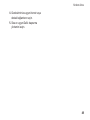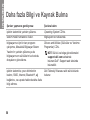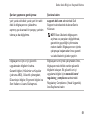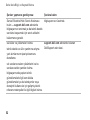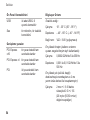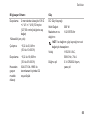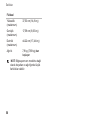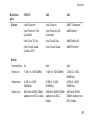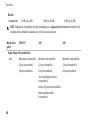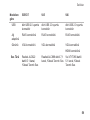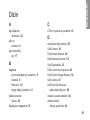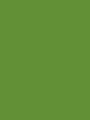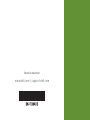Dell Inspiron 535 Hızlı başlangıç Kılavuzu
- Tip
- Hızlı başlangıç Kılavuzu

KURULUM KILAVUZU
INSPIRON
™


Modeller: DCME ve DCMF
KURULUM KILAVUZU
INSPIRON
™

Not, Dikkat ve Uyarılar
NOT: NOT, bilgisayarınızdan daha iyi şekilde yararlanmanızı sağlayan önemli bilgiler verir.
DİKKAT: UYARI, donanımda olabilecek hasarları ya da veri kaybını belirtir ve bu
sorunun nasıl önleneceğini anlatır.
UYARI: UYARI, meydana gelebilecek olası maddi hasar, kişisel yaralanma veya
ölüm tehlikesi anlamına gelir.
Dell™ n Serisi bilgisayar satın aldıysanız, bu belgede yer alan Microsoft
®
Windows
®
işletim sistemlerine
yönelik başvurular geçerli değildir.
__________________
Bu belgedeki bilgiler önceden bildirilmeksizin değiştirilebilir.
© 2009 Dell Inc. Tüm hakları saklıdır.
Dell Inc.'nin yazılı izni olmadan bu materyallerin herhangi bir şekilde çoğaltılması kesinlikle yasaktır.
Bu metinde kullanılan ticari markalar:
Dell
,
DELL
logo, YOURS IS HERE, Inspiron, Dell On Call, ve
DellConnect
Dell Inc.'in ticari markalarıdır;
Intel,
Pentium
ve
Celeron
Intel Corporation'ın ABD ve diğer ülkelerde tescilli ticari
markaları,
Core
ise ticari markasıdır; AMD, AMD Sempron, AMD Athlon, ve AMD Phenom Advanced Micro
Devices, Inc'in ticari markalarıdır;
Microsoft
,
Windows
,
Windows Vista,
ve
Windows Vista
başlat düğmesi logosu,
Microsoft Corporation'ın ABD ve/veya diğer ülkelerde ticari veya tescilli ticari markalarıdır;
Blu-ray Disc
Blu-ray
Disc Association'ın ticari markasıdır;
Bluetooth
Bluetooth SIG, Inc.'ye ait olan ve Dell tarafından lisans altında
kullanılan tescilli ticari markadır.
Bu belgede, marka ve adların sahiplerine ya da ürünlerine atıfta bulunmak için başka ticari marka ve ticari
unvanlar kullanılabilir. Dell Inc. kendine ait olanların dışındaki ticari markalar ve ticari unvanlarla ilgili hiçbir
mülkiyet hakkı olmadığını beyan eder.
Şubat 2009 P/N K470N Rev. A00

3
Inspiron
™
Masaüstü Bilgisayarınızı
Kurma........................ 5
Bilgisayarınızı Kurmadan Önce ...... 5
Ekranı Bağlama.................. 6
Klavyeyi ve Fareyi bağlama.........8
Ağ Kablosunu Takma (İsteğe bağlı) ...8
Güç Kablolarını Ekranınıza ve
Bilgisayarınıza Bağlama ........... 9
Windows Vista
®
Kurulumu ......... 10
Internet'e Bağlanma (İsteğe bağlı)... 11
Inspiron
™
Masaüstü
Bilgisayarınızı Kullanma ........ 14
Önden Görünüm Özellikleri ........14
Arkadan Görünüm Özellikleri....... 16
Yazılım Özellikleri ............... 18
Sorunları Çözme .............. 21
Ağ Sorunları ................... 21
Güç Sorunları ..................23
Bellek Sorunları................. 24
Kilitlenmeler ve Yazılım Sorunları ... 25
Destek Araçlarını Kullanma...... 28
Dell Destek Merkezi ............. 28
Sesli Uyarı Kodları .............. 29
Sistem İletileri ..................31
Donanım Sorun Giderici .......... 33
Dell Diagnostics ................ 33
Sistem Kurtarma Seçenekleri .... 36
Sistem Geri Yükleme.............37
Dell Factory Image Restore ........ 38
İşletim Sistemini Yeniden
Yükleme ......................40
İçindekiler

4
İçindekiler
Yardım Alma.................. 42
Teknik Destek ve Müşteri
Hizmetleri ..................... 43
DellConnect
™
..................43
Çevrimiçi Hizmetler ..............44
Sipariş Durumu Otomatik Yanıt
Hizmeti ....................... 45
Ürün Bilgileri ...................45
Garanti Altındaki ya da Kredi İle
Satın Alınan Ürünleri Onarım İçin
Gönderme ..................... 46
Aramadan Önce ................ 47
Dell'e Başvurma ................ 48
Daha fazla Bilgi ve Kaynak
Bulma ....................... 50
Öellikler ..................... 53
Ek .......................... 60
Macrovision Ürün Bildirimi ......... 60
Dizin ........................ 61

5
INSPIRON
Inspiron
™
Masaüstü Bilgisayarınızı Kurma
Bu bölümde Inspiron 535/537/545/546
masaüstü bilgisayarınızın kurulması ve
çevre birimlerinin bağlanması ile ilgili
bilgiler verilmektedir.
UYARI: Bu bölümdeki yordamları
gerçekleştirmeye başlamadan
önce, bilgisayarınızla birlikte gelen
güvenlik bilgilerini okuyun. Ek
güvenlik en iyi uygulama bilgileri
için www.dell.com/regulatory_
compliance adresindeki Regulatory
Compliance (Yasal Uygunluk) Ana
Sayfasına bakın.
Bilgisayarınızı Kurmadan
Önce
Bilgisayarınızı yerleştirirken, güç kaynağına
kolayca erişebildiğinizden, havalandırmanın
yeterli olduğundan ve bilgisayarınızın
yerleştirildiği yüzeyin düz olduğundan emin
olun.
Bilgisayarın çevresindeki hava akışının
engellenmesi, bilgisayarınızın aşırı
ısınmasına neden olabilir. Bilgisayarın aşırı
ısınmasını önlemek için bilgisayarın arka
tarafında en az 10,2 cm (4 inç) ve diğer
taraflarda da minimum 5,1 cm (2 inç) aralık
bırakıldığından emin olun. Açık olduğu
sırada, bilgisayarınızı asla dolap ya da
çekmece gibi kapalı bir yere koymamalısınız.

6
Inspiron™ Masaüstü Bilgisayarınızı Kurma
Ekranı Bağlama
Bilgisayarınızın dahili VGA video konnektörü
vardır. Ekranınızı bağlamak için bu
konnektörü kullanabilirsiniz.
NOT: Ayrı bir ekran kartı (isteğe bağlı)
satın aldıysanız, bilgisayarınızda bir
DVI veya HDMI konnektörü olabilir.
Ne tür bir bağlantı kullanacağınızı seçmek
için bilgisayar ve ekranınızın konnektörlerini
tanıtırken aşağıdaki tabloya uyun.
VGA
HDMI
DVI
Ekranınızı VGA, HDMI veya DVI
konnektörü ile bağlayın.
VGA konnektörü monitör ve projektörler •
gibi sadece görüntü sinyallerini ekrana
taşır.
• HDMI konnektörü, televizyon veya
dahili hoparlörlü monitörler gibi hem
görüntü hem ses sinyallarini ekrana
taşıyan yüksek performanslı dijital bir
konnektördür.
VGA Konnektörü Kullanarak Bağlama
Ekranı bir VGA kablosu (her iki ucunda
mavi konnektörü olan) kullanarak bağlayın.

7
Inspiron™ Masaüstü Bilgisayarınızı Kurma
HDMI Konnektörü Kullanarak Bağlama
Eğer ekranınızda bir DVI konnektörü varsa
HDMI dan DVI'ya adaptörle birlikte bir DVI
kablosu (her iki ucunda beyaz konnektörü
olan) kullanın.
NOT: HDMI dan DVI'ya adaptörü,
www.dell.com adresindeki Dell'in web
sitesinden satın alabilirsiniz.
DVI Konnektörü Kullanarak Bağlama
Eğer ekranınızda bir VGA konnektörü varsa
DVI dan VGA'ya adaptörle birlikte bir VGA
kablosu (her iki ucunda mavi konnektörü
olan) kullanın.
NOT: DVI'dan VGA'ya adaptörü,
www.dell.com adresindeki Dell'in web
sitesinden satın alabilirsiniz.

8
Inspiron™ Masaüstü Bilgisayarınızı Kurma
Klavyeyi ve Fareyi bağlama
NOT: Konnektörler gösterildiğinden
farklı yerde olabilir.
USB klavye ve fareyi bağlamak için
bilgisayarınızın arka panelindeki USB
konnektörlerini kullanın.
Ağ Kablosunu Takma (İsteğe
bağlı)
NOT: Konnektörler gösterildiğinden
farklı yerde olabilir.

9
Inspiron™ Masaüstü Bilgisayarınızı Kurma
Bilgisayarınızın kurulumunu tamamlamak
için ağ bağlantısına ihtiyaç yoktur fakat
mevcut bir ağ bağlantısına veya kablolu
bir internet bağlantısına sahipseniz
(kablolu modem veya ethernet jakı gibi)
şimdi bağlayabilirsiniz. Sadece Ethernet
kablosu kullanın (RJ45 konnektörü). Ağ
konnektörüne telefon kablosu takmayın
(RJ11 konnektörü).
Bilgisayarınızı ağa veya geniş bant
aygıtına bağlamak için, ağ kablosunun
bir ucunu ağ bağlantı noktasına ya da ağ
veya geniş bant aygıtınıza bağlayın. Ağ
kablosunun diğer ucunu bilgisayarınızın
arka panelindeki ağ adaptörü konnektörüne
takın. Ağ kablosu tam olarak yerine
oturduğunda bir tık sesi duyarsınız.
Güç Kablolarını Ekranınıza ve
Bilgisayarınıza Bağlama

10
Inspiron™ Masaüstü Bilgisayarınızı Kurma
Bilgisayar ve Ekranınızın Güç
Düğmesine Basın
Windows Vista
®
Kurulumu
Windows Vista işletim sistemini ilk kez
kurmak için, ekrandaki yönergelere uyun.
Bu adımlar zorunludur ve tamamlanması
15 dakika kadar sürebilir. Bu ekranlar sizi
aralarında lisans sözleşmelerinin kabul
edilmesi, tercihlerin ayarlanması ve internet
bağlantısının kurulmasının da yer aldığı çok
sayıda prosedür içinde yönlendirecektir.
DİKKAT: İşletim sistemi kurulum
sürecini yarıda kesmeyin.
Kurulum sürecini yarıda kesmek
bilgisayarınızın kullanılamaz hale
gelmesine neden olabilir.

11
Inspiron™ Masaüstü Bilgisayarınızı Kurma
Internet'e Bağlanma (İsteğe
bağlı)
NOT: ISP'ler ve ISP'lerin hizmetleri
ülkeye göre değişir.
İnternete bağlanmak için, bir harici
modem veya ağ bağlantısı ve bir İnternet
Servis Sağlayıcısı'na (ISP) gereksinim
vardır. ISP'niz aşağıdaki İnternet bağlantı
seçeneklerinden bir ya da daha fazlasını
sağlar:
Mevcut telefon hattınız veya cep •
telefonu hizmetiniz yoluyla yüksek
hızlı Internet erişimi sağlayan DSL
bağlantıları. Bir DSL bağlantısı ile aynı
hattan hem İnternet'e erişebilir, hem de
telefonunuzu kullanabilirsiniz.
Yerel kablolu TV hattınız yoluyla •
yüksek-hızlı internet erişimi sağlayan
kablolu modem bağlantıları.
Bir uydu televizyon sistemi yoluyla •
yüksek hızlı internet erişimi sağlayan
uydu modem bağlantıları.
Telefon hattı yoluyla internet erişimi •
sağlayan çevirmelibağlantılar. Çevirmeli-
bağlantılar, modem bağlantılarına (DSL,
kablo veya uydu) göre önemli ölçüde
yavaştır. Bilgisayarınız yerleşik bir
modeme sahip değildir. Bu bilgisayarda
çevirmeli ağ hizmeti için (isteğe bağlı
olarak) USB modem kullanılmalıdır.
WiFi 802.11 teknolojisini kullanarak •
internet erişimi sağlayan kablosuz
LAN(WLAN) bağlantıları. Kablosuz
LAN desteği, bilgisayarınıza takılı
olması gereken fakat satın alma anında
verilen karara bağlı olarak takılı veya
takılmamış olabilecek, isteğe bağlı dahili
bileşenlere ihtiyaç duyar.
NOT: Siparişinizde bir harici modem
veya WLAN adaptörü yoksa Dell'in
websitesi'nden satın alabilirsiniz;
bkz. www.dell.com.

12
Inspiron™ Masaüstü Bilgisayarınızı Kurma
Kablolu İnternet Bağlantısı Kurma
Çevirmeli ağ bağlantısı kullanıyorsanız,
İnternet bağlantınızı kurmadan önce
telefon kablosunun bir ucunu harici USB
modeme (isteğe bağlı), diğer ucunu da
telefon prizine takın. DSL veya kablo/uydu
modem bağlantısı kullanıyorsanız, kurulum
yönergeleri için ISP'nize veya cep telefonu
servisini veren kuruluşa başvurun.
Kablosuz Bağlantı Kurma
Kablosuz Internet bağlantınızı
kullanmaya başlamadan önce, kablosuz
yönlendiricinize bağlamalısınız. Kablosuz
yönlendirici bağlantınızı kurmak için:
Açık dosyaları kaydedip kapatın ve açık 1.
programlardan çıkın.
Başlat2.
→ Bağlan öğelerini tıklatın.
Ekrandaki yönergeleri izleyin 3.
kurulumu tamamlamak için.
Internet Bağlantınızı Kurma
Verilen bir ISS masaüstü kısayolu ile
Internet bağlantısı kurmak için:
Açık dosyaları kaydedip kapatın ve açık 1.
programlardan çıkın.
Microsoft2.
®
Windows
®
masaüstündeki ISS
simgesini çift tıklatın.
Kurulumu tamamlamak için ekrandaki 3.
yönergeleri izleyin.
Masaüstünüzde bir ISP simgesi yoksa veya
farklı bir ISP kullanarak Internet bağlantısı
kurmak istiyorsanız aşağıdaki bölümde
anlatılan adımları izleyin.
NOT: İnternet'e bağlanamıyorsanız,
ancak önceden bağlandıysanız,
ISP'nizin hizmetinde bir kesinti olabilir.
Hizmetin varolup olmadığını öğrenmek
için ISS'nize başvurun veya daha sonra
tekrar bağlanmayı deneyin.

13
Inspiron™ Masaüstü Bilgisayarınızı Kurma
NOT: ISP bilgilerinizi elinizin altında
bulundurun. ISP'niz yoksa, Internete
Bağlan sihirbazı bir ISP edinmenize
yardımcı olabilir.
Açık dosyaları kaydedip kapatın ve açık 1.
programlardan çıkın.
Başlat2.
→ Denetim Masası'nı tıklatın.
Ağ ve Internet3. altından Internet'e
Bağlan'ı tıklatın.
İnternet'e Bağlan penceresi görünür.
İstediğiniz bağlantı biçimine göre 4.
Geniş Bant (PPPoE) veya Çevirmeli
Bağlantı'yı tıklatın:
DSL, uydu modem, kablo TV modem –
veya Bluetooth
®
kablosuz teknoloji
bağlantısı kullanacaksanız Geniş
Bant seçeneğini belirleyin.
İsteğe bağlı USB çevirmeli modem –
veya ISDN kullanıyorsanız, Çevirmeli
Bağlantı öğesini seçin.
NOT: Ne tür bir bağlantı seçeceğinizi
bilmiyorsanız, Seçmeme yardım et'i
tıklatın veya ISP'nize başvurun.
Kurulumu tamamlamak için ekrandaki 5.
yönergeleri izleyin ve ISP'nizin verdiği
kurulum bilgilerini kullanın.

INSPIRON
14
Bilgisayarınızda sık kullanılan görevleri
yapabimeniz için bilgi veren göstergeler
ve düğmeler vardır. Bilgisayarınızdaki
konnektörler ek aygıtların bağlanması için
seçenek sunarlar.
Önden Görünüm Özellikleri
9
1
2
3
4
5
6
7
8
Inspiron
™
Masaüstü Bilgisayarınızı Kullanma

15
Inspiron™ Masaüstü Bilgisayarınızı Kullanma
1
Optik sürücü çıkarma düğmesi (2) —
Optik sürücü'yü açmak veya
kapamak için basın.
2
USB 2.0 konnektörleri (2) —
Bellek anahtarları, dijital kameralar
ve MP3 çalarlar gibi USB aygıtlarını
bağlamak içindir.
3
Kulaklık konnektörü —
Kulaklıkları bağlamak içindir.
NOT: Hoparlör veya ses
sistemini bağlamak için
bilgisayarın arkasındaki ses
çıkışı konnektörünü kullanın.
4
Güç düğmesi — Bilgisayarı
açmak veya kapamak için basın.
Bu düğmenin ortasındaki ışık güç
durumunu gösterir:
Sürekli yanan beyaz ışık — •
bilgisayar açık durumda.
Yanıp sönen turuncu ışık — •
sistem kartında sorun olabilir.
Sürekli yanan turuncu ışık — •
bilgisayar uyku durumunda.
Güç ışığı yanmıyorsa — •
bilgisayarınız kapalıdır veya
elektrik almıyordur.
5
Sabit disk etkinliği ışığı —
Bilgisayar sabit diskteki verileri
okurken ya da sabit diske veri
yazarken, sabit disk etkinlik ışığı
yanar.
6
FlexBay paneli — FlexBay
sürücüsüne erişmek için FlexBay
panelini açın.
7
Mikrofon konnektörü — Ses
girişi için mikrofonu bağlar.
8
FlexBay sürücü paneli — Ortam
Kart Okuyucusunu veya ek bir sabit
sürücüyü destekler.
9
Optik sürücü paneli (2) — Bu panel
optik sürücünün kapağıdır. Bir CD/
DVD/Blue-ray Disk™ oynatmak için
optik sürücüyü kullanın.

16
Inspiron™ Masaüstü Bilgisayarınızı Kullanma
Arkadan Görünüm Özellikleri
1
2
4
5
3
1
Güç konnektörü — Güç kablosunu
bağlamak içindir. Görünüş değişebilir.
2
Voltaj seçici anahtarı — Voltaj
değerini seçmek içindir.
3
Güç kaynağı tanılama ışığı — Güç
kaynağı için güç kullanılabilirliğini
gösterir.
Yeşil ışık — Güç kaynağı için güç •
mevcuttur.
Işık yok — Güç kaynağı için •
kullanılabilir güç olmadığını ya
da güç kaynağının çalışmadığını
gösterir.
NOT: Güç kaynağı tanılama ışığı
bazı modellerde bulunmayabilir.
4
Arka panel konnektörleri —
USB, ses ve diğer aygıtları uygun
konnektöre takın.
5 Genişletme kartı yuvaları — Takılı
her PCI and PCI express kartları için
erişim konnektörü.

17
Inspiron™ Masaüstü Bilgisayarınızı Kullanma
Arka Panel Konnektörleri
NOT: Bazı arka panel konnektörleri
bilgisayarınızda bulunmayabilir.
Ayrıntılar için 53 sayfadaki "Özellikler"
başlıklı bölüme bakın.
VGA video konnektörü —
Ekrana bağlanır.
Ekran kartı bulunan
bilgisayarlarda, karttaki
konnektörü kullanın.
HDMI video konnektörü —
Ekrana bağlanır.
Ekran kartı bulunan
bilgisayarlarda, karttaki
konnektörü kullanın.
USB 2.0 konnektörleri (4) —
Fare, klavye, yazıcı, harici
sürücü ya da MP3 çalar gibi
USB aygıtlarını bağlamak için
kullanılır.
Ağ konnektörü ve ışığı —
Bilgisayarınızı bir ağa veya
geniş bant aygıtına bağlamak
içindir. Bilgisayar ağ verileri
ilettiğinde veya aldığında ağ
etkinliği ışığı yanıp söner.
Yüksek hacimli ağ trafiği, bu
ışığın sürekli “açık” durumda
görünmesine yol açabilir.
Yan Sol/Sağ surround
konnektörü (gümüş) —
Surround ses hoparlörünü
takmak içindir.
Arka Sol/Sağ surround
konnektörü (siyah) — Çok
kanallı hoparlörlerini takmak
içindir.
Merkez/subwoofer
konnektörü (turuncu) —
Subwoofer'a bağlanır.

18
Inspiron™ Masaüstü Bilgisayarınızı Kullanma
11
Mikrofon konnektörü
(pembe) — Ses veya telefon
programına ses girişi yapmak
için bir mikrofona bağlanır.
Hat-çıkış konnektörü
(yeşil) — Kulaklıkları ve
yerleşik yükselticili hoparlörleri
bağlamak içindir.
Hat-giriş konnektörü (mavi) —
Kaset çalar veya CD oynatıcı
gibi aygıtlara bağlanır.
Yazılım Özellikleri
NOT: Bu bölümde anlatılan
özellikler hakkında daha fazla
bilgi için, bilgisayarınızda bulunan
Dell Teknoloji Kılavuzu'na veya
support.dell.com adresindeki Dell
Destek web sitesine bakın.
Verimlilik ve İletişim
Bilgisayarınızı kullanarak sunum,
broşür, tebrik kartı, el ilanı ve tablolar
oluşturabilirsiniz. Dijital fotoğrafları
ve görüntüleri de düzenleyebilir ve
görüntüleyebilirsiniz. Bilgisayarınızda yüklü
olan yazılımın satın alma emrini denetleyin.
İnternet'e bağlandıktan sonra, web
sitelerine erişebilir, bir e-posta hesabı
kurabilir, dosyalar indirebilir ve çok daha
fazlasını yapabilirsiniz.
Sayfa yükleniyor...
Sayfa yükleniyor...
Sayfa yükleniyor...
Sayfa yükleniyor...
Sayfa yükleniyor...
Sayfa yükleniyor...
Sayfa yükleniyor...
Sayfa yükleniyor...
Sayfa yükleniyor...
Sayfa yükleniyor...
Sayfa yükleniyor...
Sayfa yükleniyor...
Sayfa yükleniyor...
Sayfa yükleniyor...
Sayfa yükleniyor...
Sayfa yükleniyor...
Sayfa yükleniyor...
Sayfa yükleniyor...
Sayfa yükleniyor...
Sayfa yükleniyor...
Sayfa yükleniyor...
Sayfa yükleniyor...
Sayfa yükleniyor...
Sayfa yükleniyor...
Sayfa yükleniyor...
Sayfa yükleniyor...
Sayfa yükleniyor...
Sayfa yükleniyor...
Sayfa yükleniyor...
Sayfa yükleniyor...
Sayfa yükleniyor...
Sayfa yükleniyor...
Sayfa yükleniyor...
Sayfa yükleniyor...
Sayfa yükleniyor...
Sayfa yükleniyor...
Sayfa yükleniyor...
Sayfa yükleniyor...
Sayfa yükleniyor...
Sayfa yükleniyor...
Sayfa yükleniyor...
Sayfa yükleniyor...
Sayfa yükleniyor...
Sayfa yükleniyor...
Sayfa yükleniyor...
Sayfa yükleniyor...
Sayfa yükleniyor...
Sayfa yükleniyor...
-
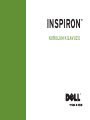 1
1
-
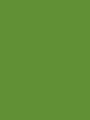 2
2
-
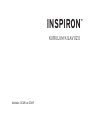 3
3
-
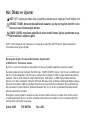 4
4
-
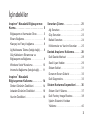 5
5
-
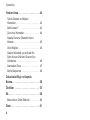 6
6
-
 7
7
-
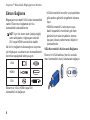 8
8
-
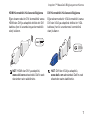 9
9
-
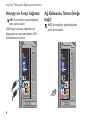 10
10
-
 11
11
-
 12
12
-
 13
13
-
 14
14
-
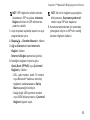 15
15
-
 16
16
-
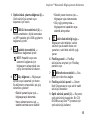 17
17
-
 18
18
-
 19
19
-
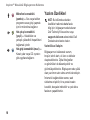 20
20
-
 21
21
-
 22
22
-
 23
23
-
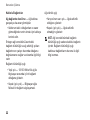 24
24
-
 25
25
-
 26
26
-
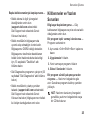 27
27
-
 28
28
-
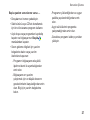 29
29
-
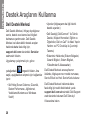 30
30
-
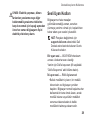 31
31
-
 32
32
-
 33
33
-
 34
34
-
 35
35
-
 36
36
-
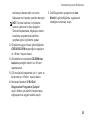 37
37
-
 38
38
-
 39
39
-
 40
40
-
 41
41
-
 42
42
-
 43
43
-
 44
44
-
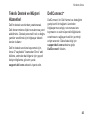 45
45
-
 46
46
-
 47
47
-
 48
48
-
 49
49
-
 50
50
-
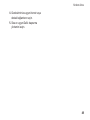 51
51
-
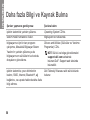 52
52
-
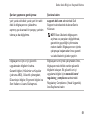 53
53
-
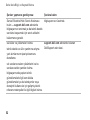 54
54
-
 55
55
-
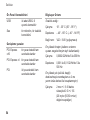 56
56
-
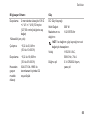 57
57
-
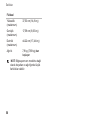 58
58
-
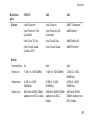 59
59
-
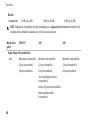 60
60
-
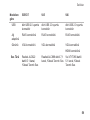 61
61
-
 62
62
-
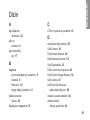 63
63
-
 64
64
-
 65
65
-
 66
66
-
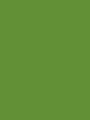 67
67
-
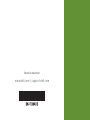 68
68
Dell Inspiron 535 Hızlı başlangıç Kılavuzu
- Tip
- Hızlı başlangıç Kılavuzu
İlgili makaleler
-
Dell Inspiron 546s Hızlı başlangıç Kılavuzu
-
Dell Inspiron 535s Hızlı başlangıç Kılavuzu
-
Dell Inspiron 545s Hızlı başlangıç Kılavuzu
-
Dell Inspiron 537s Hızlı başlangıç Kılavuzu
-
Dell Inspiron 560 Hızlı başlangıç Kılavuzu
-
Dell Inspiron 560s Hızlı başlangıç Kılavuzu
-
Dell Vostro 460 Hızlı başlangıç Kılavuzu